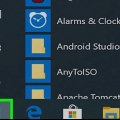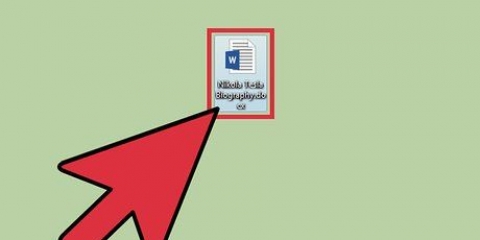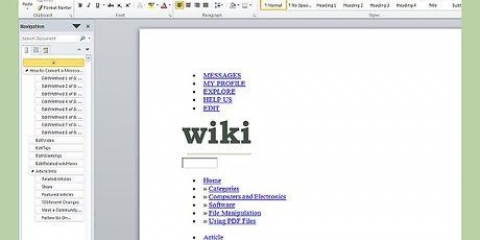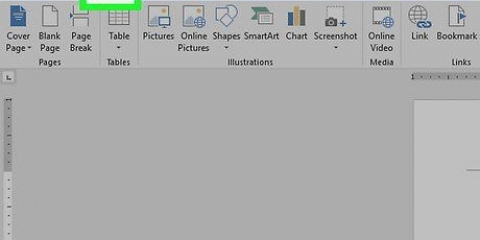Åpen , skriv deretter butikk og klikk Microsoft Store øverst i menyen. klikk på Å søke. type pdf til jpeg og trykk ↵ Gå inn. Klikk på det svart-hvitt fargede ikonet med teksten pdf til jpeg på toppen. klikk på å installere øverst til venstre i vinduet.




Klikk én gang på PDF-filen. klikk på Fil øverst på skjermen. Plukke ut Åpne med i rullegardinmenyen. klikk på Vis forhåndsvisning.



Windows — Dobbeltklikk på zip-filen, klikk utpakking øverst i vinduet klikker du Pakk ut alt og klikk når du blir bedt om det Pakk ut alt. mac — Dobbeltklikk på zip-filen og vent til den er pakket ut. Hvis du har Word på iPhone eller Android-smarttelefon, kan du ta et skjermbilde av filen og lagre den som et bilde. De fleste nettsteder som støtter jpeg-filer støtter også png-filer (skjermbilder).
Lagre et word-dokument som jpeg
Innhold
I denne artikkelen kan du lese hvordan du konverterer en Word-fil til en jpeg-fil på en datamaskin med Windows eller Mac.
Trinn
Metode 1 av 3: På en Windows-PC

1. Åpne Word-filen. Dobbeltklikk på filen du vil konvertere til et bilde i jpeg-filformat. På den måten åpner du Word-filen.

2. klikk påFil. Denne knappen er øverst til venstre i Word-vinduet. En meny åpnes da.

3. klikk påLagre som. Du finner dette alternativet i menyen til venstre på siden du nettopp åpnet.

4. Klikk to gangerDenne datamaskinen. Dette alternativet er midt på siden. Hvordan åpne Filutforsker-vinduet.

5. Velg et sted for å lagre filen. På venstre side av vinduet klikker du på mappen der du vil lagre den konverterte filen.
Hvis du for eksempel vil lagre filen på skrivebordet, klikker du her skrivebord klikk.

6. Klikk på "Lagre som type"-rullegardinboksen. Du finner den nederst i vinduet. En rullegardinmeny vil da vises.

7. klikk påPDF. Det er et av alternativene i rullegardinmenyen.
Du kan ikke konvertere en Word-fil direkte til en jpeg-fil, men du kan gjøre om en PDF-fil til en jpeg-fil.

8. klikk påLagre. Dette alternativet er i nedre høyre hjørne av vinduet. Word-filen din vil nå bli kopiert som en PDF-fil og lagret på stedet du valgte tidligere.
9. Installer gratisprogrammet som lar deg konvertere en PDF-fil til en JPEG-fil. Denne appen er tilgjengelig gratis fra Microsofts appbutikk:
10. Åpne pdf til jpeg. klikk på Start når du blir bedt om det, eller åpne Start
, type pdf til jpeg i, søk mellom resultatene alternativet pdf til jpeg og klikk på den.11. klikk påVelg Fil. Dette alternativet er øverst på skjermen. Hvordan åpne Filutforsker-vinduet.
12. Åpne PDF-filen. Gå til stedet der du lagret PDF-filen og klikk på filen. Klikk deretter Åpen nederst til høyre i vinduet. Slik åpner du PDF-filen i konverteringsprogrammet.
1. 3. Velg et sted for å lagre filen. klikk på Velg mappe øverst i konverteringsvinduet, klikk deretter på mappen der du vil lagre den konverterte jpeg-filen og klikk Velg mappe nederst i høyre hjørne.

14. klikk påkonvertere. Dette alternativet er øverst i vinduet. Slik konverterer du PDF-filen til en JPEG-fil og lagrer den på ønsket sted.
Metode 2 av 3: På en Mac

1. Åpne Word-filen. Dobbeltklikk på filen du vil lagre som en jpeg-fil. Hvordan åpne ordet i Word.

2. klikk påFil. Du finner dette alternativet øverst til venstre på Mac-skjermen.

3. klikk påLagre som. Dette alternativet er nær toppen av rullegardinmenyen med tittelen Fil.
4. Klikk på rullegardinboksen "Filformat". Denne boksen er nær midten av vinduet med tittelen "Lagre som". En rullegardinmeny vil da vises.
5. klikk påPDF. Dette alternativet er nær midten av rullegardinmenyen.
En Word-fil, også kjent som en doc-fil, kan ikke konverteres direkte til en jpeg-fil, men en PDF-fil kan.

6. klikk påLagre. Det er en blå knapp nederst til høyre i vinduet. Filen din er nå lagret i PDF-filformat. Det er sannsynligvis på skrivebordet ditt.
7. Åpne PDF-filen med Forhåndsvisning. For å lagre PDF-filen som en JPEG-fil, må du bruke Macs forhåndsvisningsapp, siden tredjeparts PDF-apper ikke alltid har dette alternativet. Dette gjør du som følger:
8. klikk påFil. Dette alternativet er øverst til venstre på skjermen. En rullegardinmeny vil da vises.
9. klikk påEksport. Det er et alternativ et sted i midten av rullegardinmenyen.
10. klikk påFilformat. Denne boksen er helt nederst på siden med tittelen "Eksporter".
11. klikk påJPEG. Hvordan lagre PDF-versjonen av Word-filen som en JPEG-fil.
En glidebryter vil da vises under boksen Format; ved å klikke på den og flytte glidebryteren til høyre forbedrer du kvaliteten på jpeg-filen. Hvis du skyver den til venstre, reduseres kvaliteten. Dette kan være nyttig hvis du vil endre størrelsen på bildet (som du kan gjøre ved å senke kvaliteten).

12. klikk påLagre. Dette alternativet er nederst til høyre på skjermen. Du har nå lagret Word-filen i jpeg-filformat.
Metode 3 av 3: Konverter filen online med et konverteringsprogram

1. Åpne inntektsprogrammet. Gå til http://wordtojpeg.no/ i datamaskinens nettleser. Dette er et gratis nettsted som lar deg lagre både Word- og PDF-filer i jpeg-filformat.
2. klikk påLAST OPP FILER. Det er en grønn knapp nær midten av siden.

3. Velg en Word-fil og klikkÅ åpne. Du vil da se et miniatyrbilde av sinnet under `LAST OPP FILER`-knappen.
Hvis Word-filen består av flere sider, vil programmet lage en egen jpeg-fil for hver side.

4. klikk påÅ LAST NED. Dette alternativet er nederst i miniatyrbildet. Slik laster du ned en ZIP-fil med bildet til datamaskinen din.
Du må kanskje først velge hvor du vil lagre filen og deretter klikke Lagre eller på OK må klikke.
5. Pakk ut zip-filen du nettopp lastet ned. Nøyaktig hvordan du gjør dette avhenger av om du bruker en datamaskin med Windows eller en Mac:
6. Åpne jpeg-filen. Du bør se en separat jpeg-fil i den utpakkede mappen for hver side i Word-filen du konverterte; du kan åpne jpeg-filene ved å dobbeltklikke på de enkelte filene i datamaskinens fotoprogram.
Tips
Advarsler
- Hvis du lagrer en fil i jpeg-filformat, kan kvaliteten bli dårligere. Dette burde ikke være et problem i seg selv, med mindre Word-filen inneholder mange visuelle elementer. Men selv da vil du ikke se så mye forskjell om det er bra.
Artikler om emnet "Lagre et word-dokument som jpeg"
Оцените, пожалуйста статью
Lignende
Populær